iCloud поради та хитрості
- 1 вирішення поширених проблем із iCloud
- 1.1 неодноразові iCloud входу запит
- 1.2 iCloud питань безпеки 10
- 1.3 iCloud зберігання
- 1.4 керування кількома idevices з одного Apple ID
- 1.5 поширені помилки синхронізації iCloud
- 1.6 Bypasss iCloud блокування
- 2 Установка iCloud
- 2.1 установка iCloud обміну фотографіями
- 2.2 установки iCloud документа
- 2.3 змінити iCloud електронної пошти
- 2.4 синхронізації outlook з iCloud
- 3 резервне копіювання і відновити з iCloud
- 3.1 установка iCloud резервного копіювання
- 3.2 доступ iCloud фотографії
- 3.3 завантажити iCloud резервного копіювання
- 3.4 резервного копіювання iPad до iCloud
- 3.5 резервної копії iPhone до iCloud
- 3.6 відновити з резервної копії iCloud
- 3.7 доступ iCloud
- 3.8 резервної копії iPhone нотатки
- 3,9 резервної копії iPhone фото
- 4 iCloud трюки
Безпечний і простий спосіб видалити iPad облікового запису
Іноді може так статися так, що ви опинитеся необхідності видалення облікового запису iPad. Може існувати різних причин fir його. Ви можете думати про продаж свій iPad або не потрібно рахунок більше. Незалежно від того, що причина в тому у вас є легкі способи, за допомогою якого ви можете це зробити.
Тут ми перерахуємо різні кроки, які допоможуть вам досягти успіху в вашої метою видалення облікового запису із пристрою Apple.
Кроки, щоб видалити обліковий запис електронної пошти на iPad
Припустимо, що ви змінили свою електронну пошту або навіть тоді, коли ви, здається, скомпрометований вашої електронної пошти, ви можете видалити обліковий запис з вашого iPad. У цьому розділі наведено прості кроки, які дозволять вам досягти цього.
• Перш за все, перетворити на вашому iPad і голова на значок "Налаштування".
• Тепер, наведіть курсор миші на опцію 'Пошту, контакти та календар'.
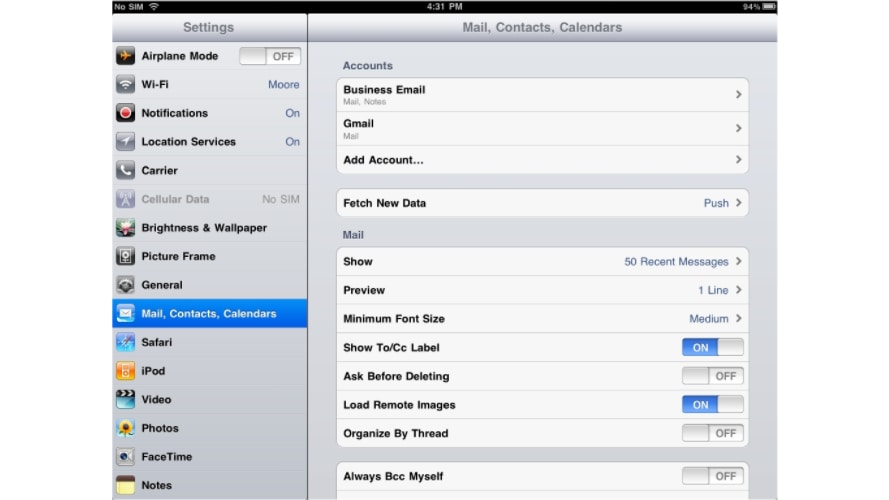
• На правій стороні, ви знайдете список різних поштових рахунків, які були пов'язані в свій iPad.
• Виберіть обліковий запис, який ви бажаєте видалити і натисніть кнопку "Видалити".
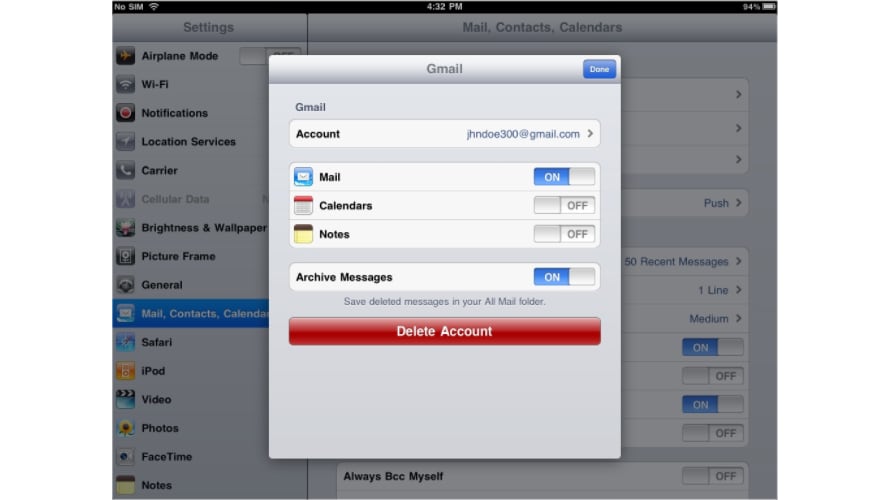
• Ви будете отримувати запитання, якщо ви хочете, щоб видалити обліковий запис.
• Підтвердіть ваші дії, натиснувши кнопку "Видалити" знову.
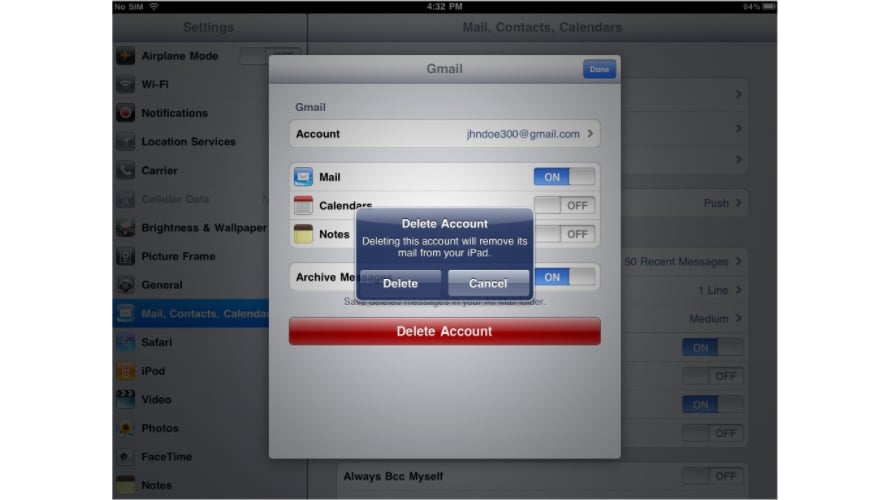
• Пам'ятайте, видалення облікового запису електронної пошти призведе також до видалення повідомлень в свій iPad, які були прив'язані до свого облікового запису.
Кроки, щоб видалити обліковий запис iCloud на iPad
Ви повинні вибрати тільки видалити обліковий запис iCloud від iPad, коли ви абсолютно впевнені, що ви хочете зробити це. Видалення облікового запису призведе також до видалення вмісту, який був частиною облікового запису iCloud. Однак можна запит щодо того, чи дійсно ви хочете зберегти файли.
• Перемістіть "Налаштування" на вашому iPad.
• У розділі "Настройки", під час наведення 'iCloud' і клацніть по ньому.
• Голова до самого низу і ви знайдете покликав ' знак ' варіант. Натисніть на що.
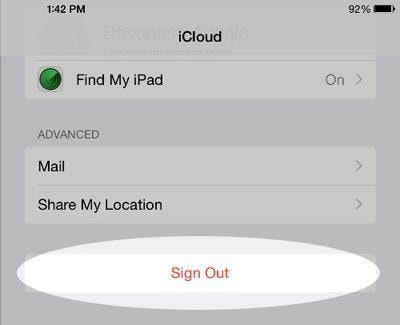
• При натисканні на "Вихід", ви отримаєте повідомлення, що підтверджує ваші дії. Натисніть на "Вихід" знову
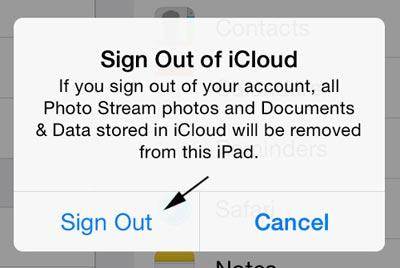
• Зараз, ви будете виявити ще один попереджуюче повідомлення для видалення облікового запису, ви будете, запитав про те, що належить зробити для iCloud safari даних та контакти.
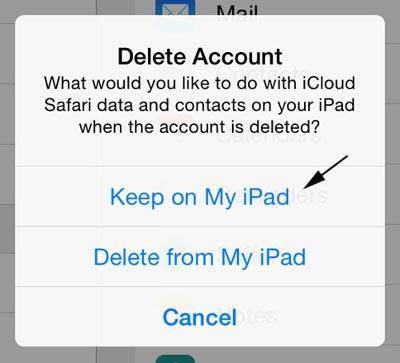
• Ви можете вибрати, щоб тримати їх в свій iPad або видалити їх на основі ваших уподобань.
• Вам необхідно ввести пароль iCloud, так що ви можете відключити "Знайти мій пристрій"
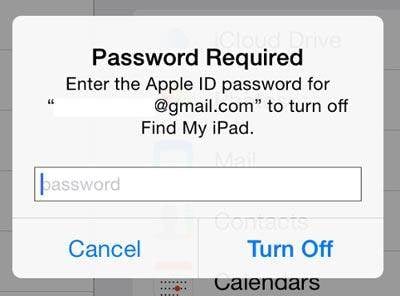
• Чекати деякий час а потім облікового запису iPad буде успішним, видалили з вашу iPad.
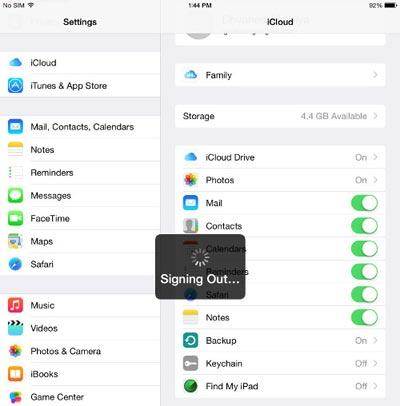
Такий спосіб допоможе вам видалити обліковий запис iPad успішно. У старих версіях немає ніяких ознак поза варіантом, як ви можете просто натиснути на 'Вилучити обліковий запис', і iCloud рахунку буде видалено.
Як видалити обліковий запис iPad без пароля?
Іноді може так статися, що ви можете забудете свій пароль і бажаєте видалити обліковий запис iPad. У таких випадках ви можете потрапити назад на Wondershare SafeEraser як є одним із кращих інструментів.
Завантажити демо-версію Wondershare SafeEraser, щоб спробувати!
Ті, хто не знають про те, що цей інструмент може запропонувати може поглянути на наступні деталі.
• Допомагає в остаточне видалення даних, що означає, що він пропонує посиленої безпеки рівнів.
• Дозволяє повністю видаляти пристрої.
• Він підтримує безліч різних файлів у форматах як не тільки очищає зображення та відеозаписи, але можна також видалити, журналів викликів, повідомлення, закладки, листи і багато іншого.
• Допомагає в звільнити місце на вашому iPhone і iPad.
• Це прискорює пристрої, знявши небажаних файлів.
Тепер, коли ви знаєте, чого чекати від цього пристрою, ми будемо обговорювати ключових кроків, щоб стежити заради видалення облікового запису iPad, навіть коли ви не маєте поняття про те, що пароль.
• Завантаження засобу Wondershare SafeEraser на ваш комп'ютер і запустіть його.
• Тепер, підключіть свій iPad до комп'ютера за допомогою USB-кабелю.
• Після підключення iPad, ви знайдете на лівій стороні безпечний Ластик.

• Перш ніж продовжити з кроками, потрібно йти на хмару iPad і перевірити, чи не ваш знайти мій iPad включений. Якщо увімкнуто, ви повинні відключити його.
• У програму, натисніть на опцію "Стерти всі дані".
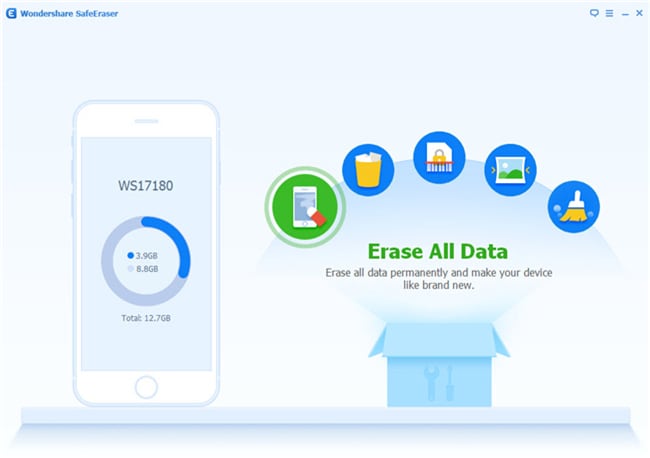
• Ви знайдете нове вікно, коли вам необхідно ввести "Видалити" у вікні запиту підтвердження виконання кроку.
• Зачекати доки видалення буде завершено.
• Ви знайдете рядок, заявивши, що видалення завершено.
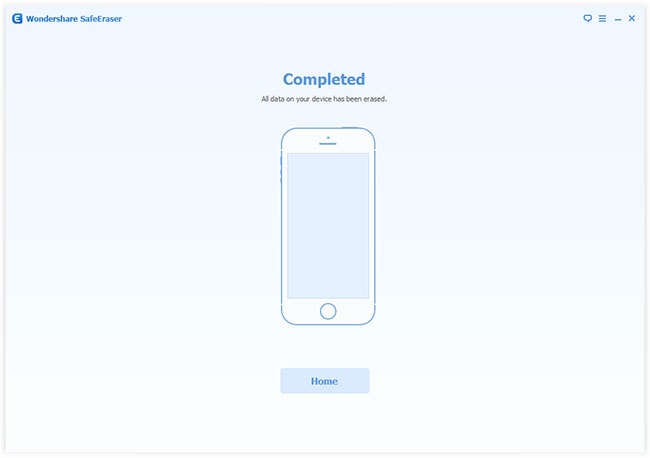
Ці кроки, безсумнівно, допоможе вам видалити обліковий запис iPad навіть без пароля.


